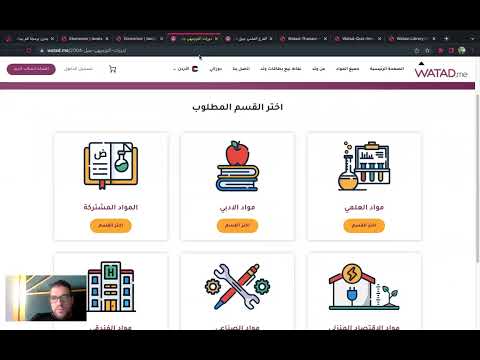برنامج Google Analytics هو برنامج مجاني عبر الإنترنت يمكنك استخدامه لتتبع مدى جودة أداء موقع الويب الخاص بك. من بين العناصر التي يمكنك رؤيتها ما يلي: عدد الزوار الذين يستقبلهم موقع الويب الخاص بك ، ومكان تواجد الزوار ، وأي كلمات رئيسية تستخدم للعثور على موقعك ، وما يستخدمه زوار المتصفح ، ومدة بقاء الزائرين على موقعك ، وما هي الصفحة التي يستخدمها الزوار للعثور على موقعك الموقع ، والصفحة التي يتواجد عليها الزوار عندما يختارون مغادرة موقعك. كل هذه معلومات قيمة من حيث تحسين محرك البحث ، ولكن قبل أن تتمكن من استخدامها ، يجب عليك أولاً معرفة كيفية العثور على رمز Google Analytics الخاص بك وكيفية تثبيته بشكل صحيح على موقع الويب الخاص بك.
خطوات

الخطوة 1. قم بتسجيل الدخول إلى حساب Google Analytics الخاص بك
إذا لم يكن لديك حساب ، فتفضل بزيارة: Google.com/analytics للبدء. انقر فوق الخيار "إنشاء حساب" ، واتبع الخطوات التي تظهر على الشاشة للمتابعة.

الخطوة 2. حدد الحساب مع الملف الشخصي الذي تحاول تحديد رمز التتبع له
يمكنك القيام بذلك من شاشة "نظرة عامة" التي ستراها بعد تسجيل الدخول.

الخطوة الثالثة. انقر على "تعديل" في عمود "الإجراءات" للملف الشخصي الذي حددته

الخطوة 4. انقر على "التحقق من الحالة" الموجود في قائمة "معلومات الملف الشخصي الرئيسية لموقع الويب"
سيخبرك هذا ما إذا تم تثبيت شفرة تتبع Google Analytics بشكل صحيح أم لا وجمع المعلومات حول موقع الويب الخاص بك.

الخطوة 5. قم بالتمرير لأسفل حتى ترى قسم "تعليمات إضافة التتبع" من الصفحة
ستجد مربع نص حيث سيتم عرض شفرة التتبع الخاصة بك.

الخطوة السادسة. انسخ هذا الرمز والصقه في القسم المناسب من كود موقع الويب الخاص بك (HTML)
يجب أن تكون هناك منطقة لهذا في موقع الويب / الخصائص وواحدة لكل صفحة ويب قمت بإنشائها. لا تخلط بين كود (HTML) و SEO. إذا كنت تستخدم شفرة جافا سكريبت أو JS ، فيجب وضع شفرة التتبع بين علامة الإغلاق وعلامة النص الأساسي التي تبدو على هذا النحو: (بدون المسافات). إذا كنت تستخدم الشفرة غير المتزامنة ، فيجب عليك وضعها مباشرةً قبل علامة إغلاق الرأس التي تبدو كالتالي: (بدون المسافات). يمكنك اختيار نوع الكود ، حيث سينتج عنهما نفس النتيجة.
فيديو - باستخدام هذه الخدمة ، قد تتم مشاركة بعض المعلومات مع YouTube
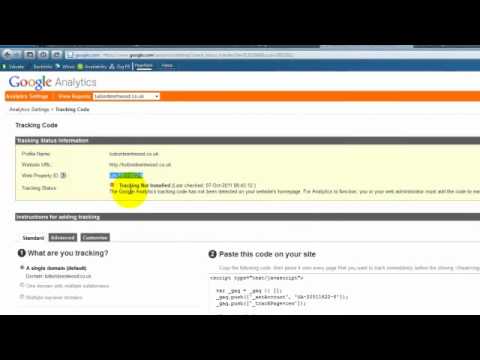
نصائح
- قد تستغرق Google ما يصل إلى 24 ساعة قبل أن تبدأ في سحب إحصائيات موقع الويب الخاص بك إلى قاعدة بياناتها.
- إذا كان موقع الويب الخاص بك يستخدم نظام إدارة محتوى مثل WordPress أو Joomla ، فهناك مكونات إضافية متاحة مجانًا ستساعد في تثبيت شفرة تتبع Google Analytics. ستنشئ هذه المكونات الإضافية الشفرة وتثبتها لك. نتيجةً لذلك ، لا داعي للقلق بشأن نسخ ولصق شفرة التتبع في المكان الصحيح في الكود المصدري لموقعك على الويب.
- يعد العثور على رمز Google Analytics أمرًا ما عليك فعله فقط لتثبيت الرمز على موقع الويب الخاص بك. سيكون الرمز موجودًا دائمًا ، لذا إذا حدث شيء ما لموقعك على الويب ، يمكنك تثبيت رمز التتبع مرة أخرى.
- ستختلف جميع بيانات التحليلات وتتبع مواقع الويب اختلافًا طفيفًا. للحصول على فكرة جيدة عما يفعله موقع الويب الخاص بك ، يجب أن تحصل على بيانات تحليلية من مصدر آخر على الأقل ومقارنة الاثنين. ياهو! يقدم أيضًا خدمة تحليلات موقع الويب.